Safari 无法在 iPhone 上运行:6 大成熟技术
 发布者 特丽莎塔莫 / 22年2022月09日00:XNUMX
发布者 特丽莎塔莫 / 22年2022月09日00:XNUMX您是否正在尝试在线搜索某些内容,但 Safari 无法运行? 在尝试使用该应用程序几次后,仍然没有任何变化,页面甚至无法加载。 好吧,一切都有局限性,包括我们设备上的应用程序。 你有同样的情况吗? 不要大汗淋漓! 幸运的是,你来到了这个地方。 在本指南中,我们解释了 Safari 无法在 iPhone 上运行的原因以及如何彻底解决此问题。 仔细按照说明进行操作。
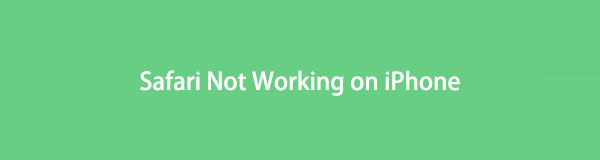

指南清单
FoneLab使您可以将iPhone / iPad / iPod从DFU模式,恢复模式,Apple徽标,耳机模式等修复到正常状态而不会丢失数据。
- 修复禁用的iOS系统问题。
- 从禁用的iOS设备中提取数据,而不会丢失数据。
- 它是安全且易于使用的。
第 1 部分。 为什么 Safari 不能在 iPhone 上运行?
在您直接跳到有关如何修复 iPhone Safari 无法正常工作的解决方案之前,让我们首先找出导致此问题的原因。 以下是一些不同的可能原因:
- Safari 应用程序存在问题。
- Wi-Fi 连接出现错误。
- 慢速蜂窝服务阻止 Safari 加载蜂窝数据。
在了解了这些原因之后,让我们继续讨论如何在 iPhone 上修复 Safari 应用程序。
第 2 部分。 如何修复 Safari 无法在 iPhone 上运行
在这一部分中,我们讨论了 8 种快速修复 iPhone 上的 Safari 应用程序的技术。
方法1.重新启动iPhone
许多用户已经证明,重新启动您的设备可以解决问题。 它使您能够在您的设备上正常运行您的应用程序。 有时重启或重启也称为软复位,含义相同。 因此,您可以执行此方法来解决 Safari 无法在您的 iPhone 上运行等问题。 这是如何做到的:
对于带主页按钮的 iPhone:
首先按住 睡眠/唤醒 和 主页 按钮在一起。
等到屏幕顶部显示幻灯片以关闭电源,然后拖动滑块。
接下来,等待您的 iPhone 关闭,然后您的屏幕完全变黑。
最后,按住 睡眠/唤醒 按钮。 当 Apple 标志出现在屏幕上时松开按键。
对于没有主页按钮的 iPhone:
首先,同时按住 功率 和任何一个 音量 键。
接下来,当关闭电源的幻灯片显示在顶部时,将滑块向右拖动。
然后,等到您的 iPhone 完全关闭。
最后,按住电源按钮。 请等到 Apple 标志出现。
这是您通过重新启动设备来解决 Safari 无法在 iPhone 上运行等问题的方法。 如果重新启动 iPhone 后没有任何反应,请继续阅读本文的以下部分。
FoneLab使您可以将iPhone / iPad / iPod从DFU模式,恢复模式,Apple徽标,耳机模式等修复到正常状态而不会丢失数据。
- 修复禁用的iOS系统问题。
- 从禁用的iOS设备中提取数据,而不会丢失数据。
- 它是安全且易于使用的。
方法 2. 为 Safari 打开移动数据
在浏览 iPhone 时,您不小心关闭了 Safari 应用程序的移动数据。 在这种情况下,Safari 应用程序只能在连接到 Wi-Fi 时工作,而不是蜂窝数据。 因此,要重新打开它,请按照下列步骤操作:
在MyCAD中点击 软件更新 个人设置 > 细胞的.
接下来,向下滚动,直到看到 Safari 选项。
最后,通过点击打开切换开关。 确保它处于绿色或打开状态。
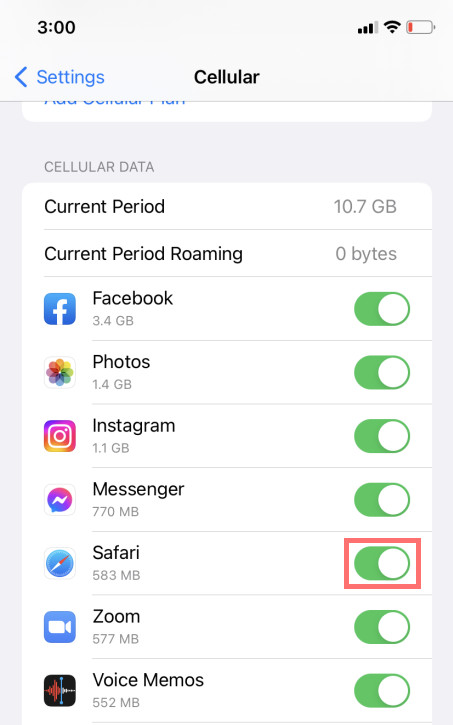
现在,如果它已打开并且您的 Safari 应用程序仍然无法运行,请尝试另一种方法。
方法 3. 清除 Safari 历史记录和网站数据
每次您访问网站时,它都会保存数据。 缓存的网页有时会导致网站无法加载。 有时它可能会导致您的 Safari 运行缓慢。 因此,清除这些历史记录和网站数据至关重要。 如果您想知道如何执行此方法,请按照以下步骤操作:
实行 个人设置 在你的iPhone上。
然后,选择并点击 Safari.
接下来,向下滚动直到看到并点按 清除历史记录和网站数据.
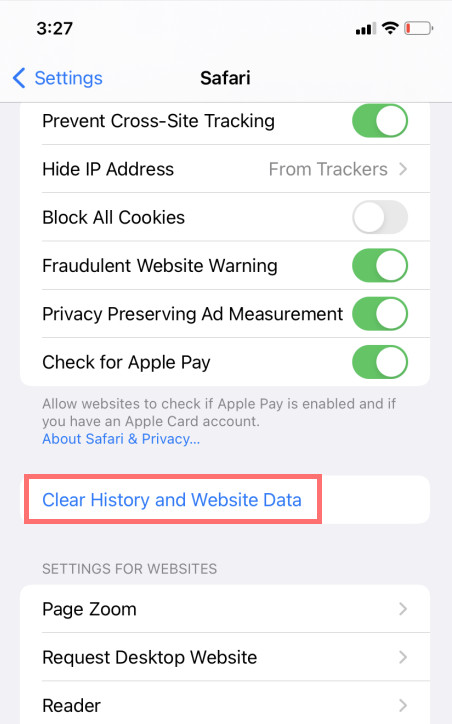
您可以执行的另一种修复 Safari 应用程序无法在 iPhone 设备上运行的方法是关闭 Safari 建议。
FoneLab使您可以将iPhone / iPad / iPod从DFU模式,恢复模式,Apple徽标,耳机模式等修复到正常状态而不会丢失数据。
- 修复禁用的iOS系统问题。
- 从禁用的iOS设备中提取数据,而不会丢失数据。
- 它是安全且易于使用的。
方法 4. 关闭 Safari 建议
虽然这种技术不能保证 100% 解决你的问题,但很多人说这种方法也很有帮助。 Safari 建议会分析您在搜索栏中输入的内容,以提供您正在搜索的内容。 关闭 Safari 建议有时可以解决 Safari 应用程序中的小错误和问题。 以下是如何执行此方法:
打开 个人设置 应用程序在你的iPhone上。
接下来,找到并选择 Safari.
最后,关闭旁边的开关 Safari建议 在下面 搜索 部分。 就是这样!
如果尝试此方法后 Safari 应用程序仍然无法运行,您可以跳转到另一种方法来解决此问题。
方法 5. 将 iPhone 重置为出厂默认设置
您也可以尝试将 iPhone 重置为默认设置,以解决 Safari 无法在您的设备上运行的问题。 注意。 此方法将擦除 iPhone 上保存的所有数据,您将从头开始设置所有内容。 然而,这是解决所有软件问题的有效方法之一。 为此,请按照以下步骤操作。
打开 个人设置 应用程序在你的iPhone上。
然后,选择 总类 向下滚动直到到达 转移或重置 iPhone。 点按它。
最后,点击 抹掉所有内容和设置。 就是这样!

将 iPhone 重置为默认设置后,请在安装任何其他应用程序之前检查您的 Safari 应用程序。 如果 Safari 应用程序在您安装某些应用程序时停止运行,这意味着该应用程序会导致您的 Safari 停止运行。
有一种替代方法可以专业有效地解决此问题,即 FoneLab iOS 系统恢复。 在继续下一部分时了解此工具。
方法 6. FoneLab iOS 系统恢复
终极多功能工具,可用于修复异常,例如 iPhone已禁用,冻结,收费问题,以及更多在您的 iOS 设备上,是 FoneLab iOS系统恢复. 使用它,您还可以解决无法运行的 Safari 应用程序的问题。 它还支持所有 iOS 设备和版本。 此外,该程序可在 Windows 和 Mac 上使用。 此外,该工具使用起来既简单又安全,甚至适合初学者。
FoneLab使您可以将iPhone / iPad / iPod从DFU模式,恢复模式,Apple徽标,耳机模式等修复到正常状态而不会丢失数据。
- 修复禁用的iOS系统问题。
- 从禁用的iOS设备中提取数据,而不会丢失数据。
- 它是安全且易于使用的。
现在,开始使用 FoneLab iOS 系统恢复修复您的 Safari 无法在您的 iPhone 设备上运行。 按照下面的完整教程进行操作。
首先,下载并安装 FoneLab iOS系统恢复 在你的电脑。 确保为您的设备安装了正确的版本。
之后,选择 iOS系统恢复 工具主界面上的功能。

然后,您将在使用该工具时在您的 iOS 设备上看到所有问题。 接下来,单击 Start 开始 按钮开始。

在以下窗口中,您可以为您的 iPhone 设备选择所需的维修类型。 选择 标准模式 or 高级模式。 然后,按 确认 按钮以验证您的选择。

注意:如果您选择高级模式,它将删除您 iOS 设备上的所有数据。 如果您选择此选项,请确保您备份了重要数据。
此时,将您的设备放入 恢复模式 按照屏幕上的说明完成该过程。
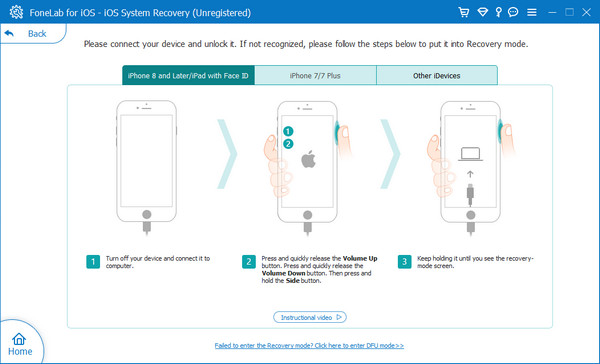
事实上, FoneLab iOS系统恢复 可以帮助您解决 iPhone 设备上的多个问题,包括无法正常工作的 Safari。 适用于 iOS 设备上不同问题的多合一工具。 这就是为什么我们强烈推荐此工具来满足您修复错误的需求。
FoneLab使您可以将iPhone / iPad / iPod从DFU模式,恢复模式,Apple徽标,耳机模式等修复到正常状态而不会丢失数据。
- 修复禁用的iOS系统问题。
- 从禁用的iOS设备中提取数据,而不会丢失数据。
- 它是安全且易于使用的。
第 3 部分。关于 iPhone Safari 应用程序不工作的常见问题解答
1. 如何修复 iPhone 上的“Safari 找不到服务器”?
Safari 找不到服务器的最常见原因和罪魁祸首不是因为应用程序,而是因为您的互联网连接。 要解决此问题,您可以采取几种方法来解决它。 一个重置你的无线路由器。 然后,请关闭移动数据并重新打开。 另一件事是清除 Safari 数据和缓存。 最后,重新启动您的 iPhone 设备。 你有它!
2. 我可以在 iPhone 上重新安装 Safari 应用程序吗?
抱歉不行。 这是因为 Safari 是一个系统应用程序。 因此,您无法删除或卸载它。 但是,您可以隐藏它。
总而言之,以下是修复 Safari 无法在 iPhone 设备上运行的有效且可靠的方法。 事实上,修复无法在 iPhone 或其他设备上运行的 Safari 应该不是那么具有挑战性。 我们推荐的方法是 FoneLab iOS系统恢复 – 一个独立工具,可让您修复 iOS 设备上的任何问题。 然而,决定权在你。
此外,我们很高兴收到您的来信。 您可以在下面的评论部分留下您的问题和建议。
FoneLab使您可以将iPhone / iPad / iPod从DFU模式,恢复模式,Apple徽标,耳机模式等修复到正常状态而不会丢失数据。
- 修复禁用的iOS系统问题。
- 从禁用的iOS设备中提取数据,而不会丢失数据。
- 它是安全且易于使用的。
